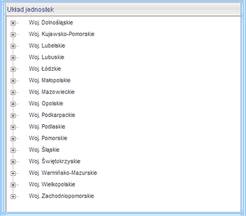W aplikacji CAS możemy zdefiniować sposób i kolejność wyświetlania jednostek, który będzie wykorzystany w prezentacji sprawozdań jednorazowych i resortowych w formie zbiorówki oraz w modyfikacjach planów zadaniowo-finansowych i w raportach z planów zadaniowo-finansowych.
W celu zdefiniowania takiego układu wybieramy menu Układy jednostek. Otworzy się okno "Lista układów jednostek", zawierające wszystkie układy, gdzie właścicielem jest jednostka użytkownika lub jednostka nadrzędna w stosunku do jednostki użytkownika.
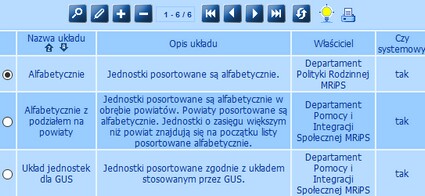
Użytkownik może korzystać z gotowych układów systemowych (oznaczone w kolumnie Czy systemowy jako tak):
Alfabetycznie z podziałem na powiaty - Jednostki posortowane są alfabetycznie w obrębie powiatów. Powiaty posortowane są alfabetycznie. Jednostki o zasięgu większym niż powiat znajdują się na początku listy posortowane alfabetycznie.
Układ jednostek dla GUS - Jednostki posortowane zgodnie z układem stosowanym przez GUS.
Według podległości alfabetycznie - Jednostki posortowane są według podległości sprawozdawczej, a następnie w obrębie jednostki nadrzędnej alfabetycznie.
Według podległości powiatami alfabetycznie - Jednostki posortowane są według podległości sprawozdawczej, a następnie w podziale na powiaty alfabetycznie. Powiaty posortowane są alfabetycznie.
Uwaga! Nie można modyfikować, ani usunąć układu, który jest systemowy.
Aby dodać nowy układ, wybieramy ikonę Dodaj. Otworzy się okno "Dane układu jednostek", w którym uzupełniamy Nazwę i Opis definiowanego układu.
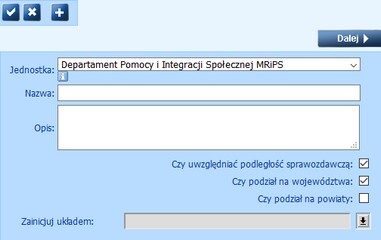
Jeżeli Użytkownik, który dodaje nowy układ, jest przypisany do więcej niż jednej jednostki, to pole Jednostka jest aktywne i jest w formie listy, z której należy wskazać jednostkę, która jest właścicielem dodawanego układu. Domyślnie ustawiana jest jednostka, w ramach której Użytkownik pracuje obecnie w aplikacji.
Jeżeli Użytkownik przypisany jest tylko do jednej jednostki, to pole Jednostka jest nieaktywne i wybrana jest w nim jednostka Użytkownika.
Uwaga! W przypadku dodawania nowego układu z poziomu konfiguracji parametrów zbiorówki, jeżeli Użytkownik jest przypisany do więcej niż jednej jednostki, to pole "Jednostka" jest nieaktywne, i wybrana jest w nim jednostka, w ramach której Użytkownik pracuje obecnie w aplikacji.
Uwaga! Wybór jednostki ma wpływ na widoczność w aplikacji utworzonego układu jednostek. Nowy układ jednostek będzie widoczny tylko dla użytkowników jednostek, które są podległe w hierarchii względem wskazanej jednostki.
Uwaga! Nazwa układu nie może zawierać niedozwolonych znaków takich jak: ',", &, \.
Poniżej zaznaczamy opcje:
Czy uwzględniać podległość sprawozdawczą - zaznaczenie spowoduje, że układ jednostek będzie utworzony z zachowaniem podległości sprawozdawczej.
Czy podział na województwa - zaznaczenie spowoduje, że jednostki będą ułożone w ramach województwa.
Czy podział na powiaty - zaznaczenie spowoduje, że jednostki będą ułożone w ramach powiatu.
Uwaga! Opcja "Czy podział na województwa" nie jest możliwa do zaznaczenia na poziomie poniżej ministerstwa.
W polu Zainicjuj układem za pomocą przycisku ![]() możemy wskazać układ, na podstawie którego chcemy utworzyć nowy układ. Po wybraniu tego przycisku otworzy się okno "Lista układów jednostek", zawierające listę zdefiniowanych układów. Zawartość listy układów jest uzależniona od zaznaczonych powyżej opcji. Wskazany układ pojawi się w polu Zainicjuj układem.
możemy wskazać układ, na podstawie którego chcemy utworzyć nowy układ. Po wybraniu tego przycisku otworzy się okno "Lista układów jednostek", zawierające listę zdefiniowanych układów. Zawartość listy układów jest uzależniona od zaznaczonych powyżej opcji. Wskazany układ pojawi się w polu Zainicjuj układem.
Następnie wybieramy przycisk Dalej.
W oknie "Dane układu jednostek" pojawi się sekcja Układ jednostek, zawierająca listę jednostek podległych danej jednostce, w której możemy definiować kolejność poszczególnych jednostek. Aby zmienić kolejność danej jednostki, należy ją zaznaczyć na liście i wybierając lewy klawisz myszy przenieść ją w wybrane miejsce (trzymając naciśnięty lewy klawisz myszy).
|
|
Po zdefiniowaniu kolejności jednostek akceptujemy wprowadzone dane ikoną Akceptuj. Dodany układ pojawi się na liście układów jednostek. Zdefiniowane przez użytkownika układy możemy przeglądać, modyfikować lub usuwać, wybierając odpowiednio ikony Przeglądaj, Edycja, Usuń. W przypadku modyfikacji możemy tylko modyfikować Nazwę i Opis układu oraz możemy zmieniać kolejność jednostek.